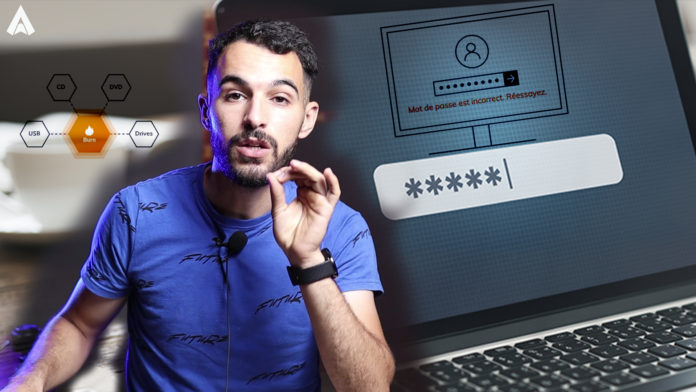Parfois, votre ordinateur est verrouiller parce que vous avez oublié le mot de passe ou ne pas pouvoir accéder à un ordinateur sans le mot de passe. Si tel est le cas, vous voulez savoir comment déverrouiller un ordinateur verrouillé. Vous êtes au bon endroit. Il existe de nombreuses façons de déverrouiller un mot de passe d’ordinateur sans le savoir. Nous n’allons pas pirater son ordinateur ; nous allons réinitialiser le mot de passe légitimement.
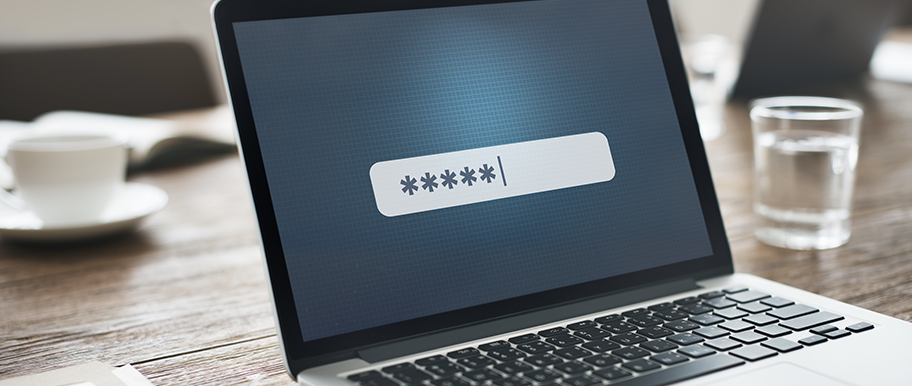
Les ordinateurs Windows peuvent avoir différents types de sécurité, tels qu’un code PIN, un mot de passe, un verrouillage d’image et même un verrouillage par empreinte digitale sur certains ordinateurs portables. Certaines méthodes peuvent vous aider à déverrouiller un ordinateur sans mot de passe. Découvrez ce qu’ils sont ici.
Vidéo :
Article en relation : Comment déverrouiller Windows 10 et 11 sans mot de Passe
1/ Méthodes gratuites pour déverrouiller un ordinateur sans mot de passe.
D’abord. Déverrouiller un ordinateur Windows avec un disque de réinitialisation de mot de passe Un disque de réinitialisation de mot de passe est un document que vous créez sur une clé USB ou une carte SD qui vous permet de réinitialiser votre mot de passe Windows sur l’écran de démarrage lorsque vous êtes connecté à un PC Windows. L’avantage de ce disque de réinitialisation de mot de passe est que vous n’avez besoin de le créer qu’une seule fois et qu’il durera éternellement, quelle que soit la fréquence à laquelle vous devez l’utiliser. En utilisant un disque de réinitialisation de mot de passe, vous pouvez facilement déverrouiller un ordinateur verrouillé sans utiliser de mot de passe.
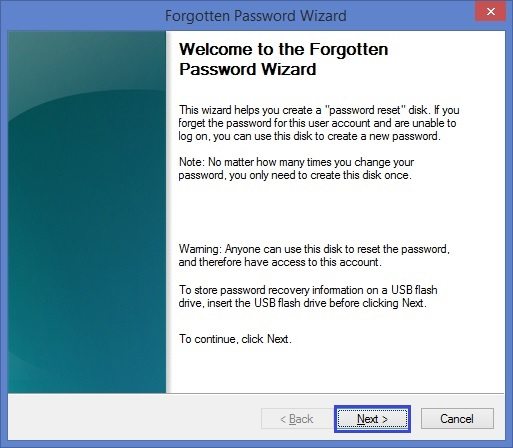
Étape 1 : Tout d’abord, allumez l’ordinateur et insérez le disque de réinitialisation du mot de passe.
Étape 2 : Cliquez sur le lien « Réinitialiser le mot de passe » sur l’écran de verrouillage. L’assistant de réinitialisation du mot de passe apparaîtra.
3 Étape : Cliquez sur Suivant et sélectionnez votre disque de réinitialisation de mot de passe dans le menu déroulant.
En suite. Étape 4 : Cliquez sur « Suivant », puis saisissez le nouveau mot de passe et confirmez-le.
Étape 5 : Lorsque la barre de progression est terminée à 100 %, cliquez sur Suivant, puis sur Terminer.
2/ La meilleure méthode pour déverrouiller un PC – PassFab 4WinKe
PassFab 4WinKey est un outil de récupération de mot de passe spécifiquement pour les ordinateurs Windows. Il peut réinitialiser les mots de passe des comptes Microsoft, supprimer les identifiants et bien plus encore. Si d’autres méthodes n’ont pas fonctionné pour vous, essayez d’utiliser PassFab 4WinKey pour déverrouiller votre ordinateur. Voici les étapes à suivre pour utiliser PassFab 4WinKey pour déverrouiller votre ordinateur.
Comment déverrouiller un ordinateur avec PassFab ?
Un autre ordinateur doit être déverrouillé et connecté à une clé USB ou à un lecteur de CD/DVD. PassFab 4WinKey doit être téléchargé et installé sur le deuxième ordinateur, à partir du site officiel de PassFab. Une fois installé, le programme doit être lancé et l’appareil connecté doit être sélectionné.
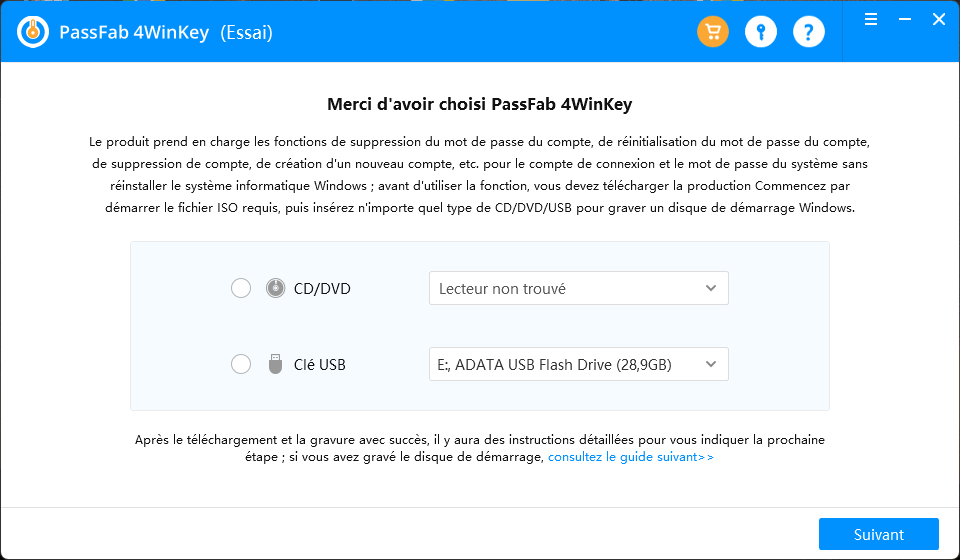
Le processus de gravure du disque de réinitialisation du mot de passe doit démarrer et prendre quelques minutes. Pour démarrer votre ordinateur Windows verrouillé à l’aide d’un disque de réinitialisation, procédez comme suit :
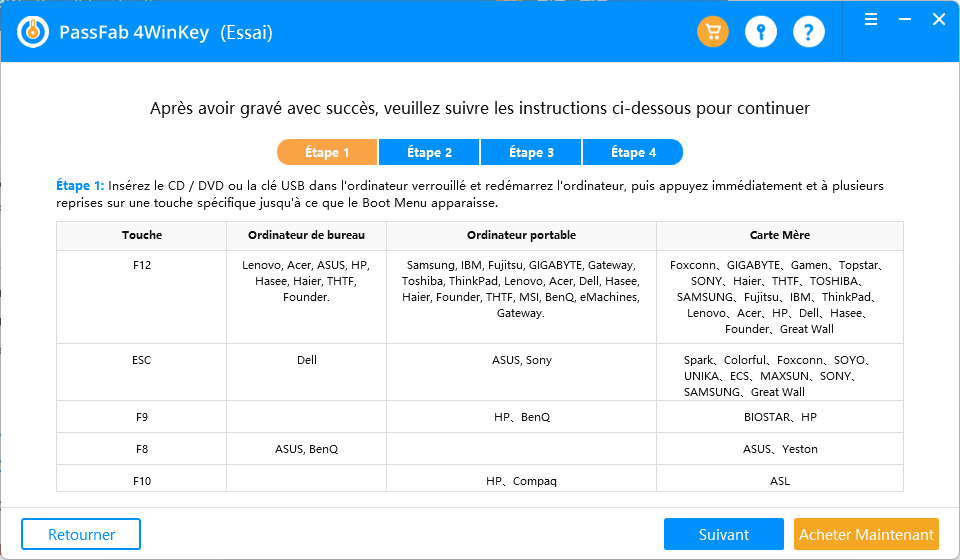
Étape 1 : Insérez le disque de réinitialisation du mot de passe dans votre ordinateur verrouillé. Étape 2 : Démarrez votre ordinateur et appuyez sur F12 pour accéder au menu de démarrage. Remarque : La clé pour accéder au menu de démarrage est différente pour chaque marque d’ordinateur.
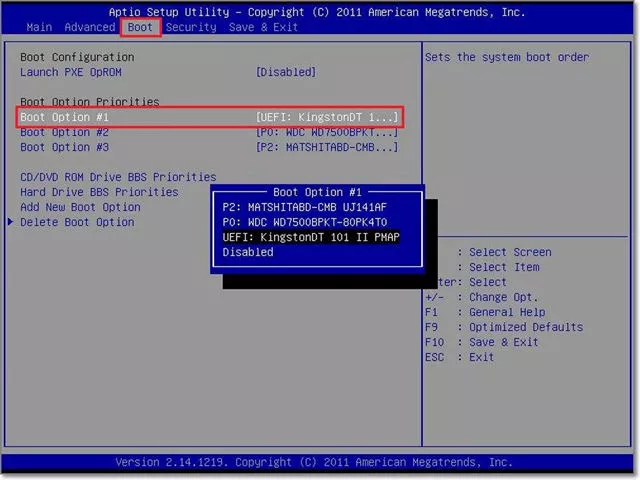
Allez dans le menu de démarrage et sélectionnez UEFI : Nom du lecteur USB. Appuyez ensuite sur Entrée.
L’interface PassFab 4Winkey apparaîtra, montrant votre compte d’utilisateur Windows verrouillé.
A lire aussi Test de la montre connecter OnePlus Watch ? Après un Ans…